最新cad改变图形比例word范文模板 10页.docx
《最新cad改变图形比例word范文模板 10页.docx》由会员分享,可在线阅读,更多相关《最新cad改变图形比例word范文模板 10页.docx(9页珍藏版)》请在冰豆网上搜索。
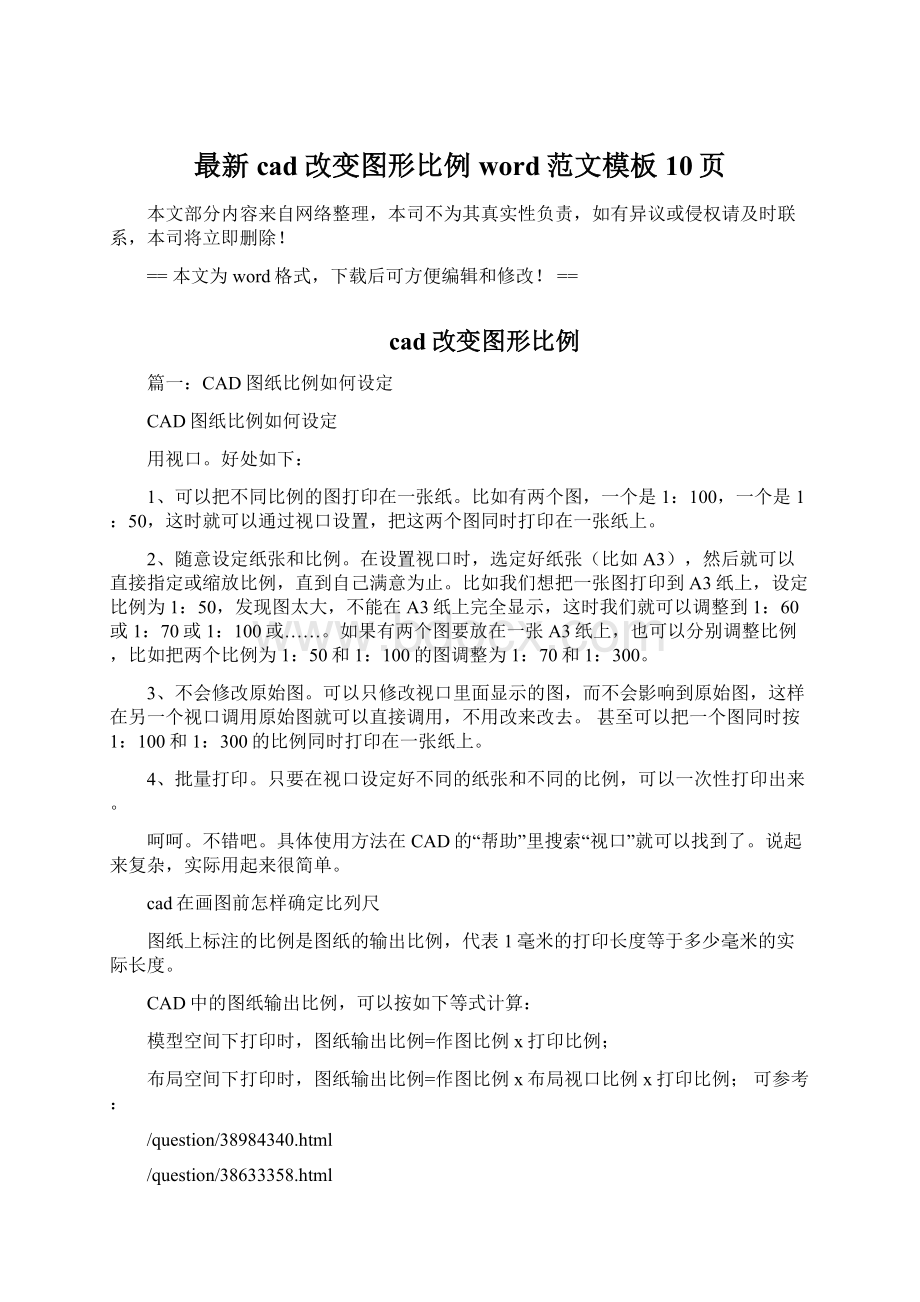
最新cad改变图形比例word范文模板10页
本文部分内容来自网络整理,本司不为其真实性负责,如有异议或侵权请及时联系,本司将立即删除!
==本文为word格式,下载后可方便编辑和修改!
==
cad改变图形比例
篇一:
CAD图纸比例如何设定
CAD图纸比例如何设定
用视口。
好处如下:
1、可以把不同比例的图打印在一张纸。
比如有两个图,一个是1:
100,一个是1:
50,这时就可以通过视口设置,把这两个图同时打印在一张纸上。
2、随意设定纸张和比例。
在设置视口时,选定好纸张(比如A3),然后就可以直接指定或缩放比例,直到自己满意为止。
比如我们想把一张图打印到A3纸上,设定比例为1:
50,发现图太大,不能在A3纸上完全显示,这时我们就可以调整到1:
60或1:
70或1:
100或……。
如果有两个图要放在一张A3纸上,也可以分别调整比例,比如把两个比例为1:
50和1:
100的图调整为1:
70和1:
300。
3、不会修改原始图。
可以只修改视口里面显示的图,而不会影响到原始图,这样在另一个视口调用原始图就可以直接调用,不用改来改去。
甚至可以把一个图同时按1:
100和1:
300的比例同时打印在一张纸上。
4、批量打印。
只要在视口设定好不同的纸张和不同的比例,可以一次性打印出来。
呵呵。
不错吧。
具体使用方法在CAD的“帮助”里搜索“视口”就可以找到了。
说起来复杂,实际用起来很简单。
cad在画图前怎样确定比列尺
图纸上标注的比例是图纸的输出比例,代表1毫米的打印长度等于多少毫米的实际长度。
CAD中的图纸输出比例,可以按如下等式计算:
模型空间下打印时,图纸输出比例=作图比例x打印比例;
布局空间下打印时,图纸输出比例=作图比例x布局视口比例x打印比例;可参考:
/question/38984340.html
/question/38633358.html
CAD在同一张纸印不同比例怎么搞的?
方法是在布局空间里创建图框和视口,然后调整视口的显示比例,具体操作如下:
(1)、先在模型空间上画图;
(2)、转到布局空间,命令PS,然后在布局空间上画图框,按1:
1的比例画,单位为毫米;
(3)、如果无需创建多个视图的话,可以跳过本步骤。
新建图层,命令MV,在新图层上新建窗口,可建多个窗口,这些窗口可以随意移动、删除、拉伸等等(关闭图层可以隐藏窗口边框);
(4)、命令MS,是在布局空间打开模型空间(非常重要),坐标变成模型空间的坐标,选中要调整打印比例的窗口,输入Z,**XP,**就是比例数,用PAN命令可调整该窗口显示的内容、图形的位置。
其他窗口的打印比例设置与次类似,不同窗口的显示比例可以不同,显示内容也可以自己指定;
(5)、命令PS,转回布局空间(非常重要),开始打印,打印比例按1:
1设置;则可输出需要比例的图纸,而且同一张图纸各窗口的比例可以不同,而图框的尺寸是固定的。
(6)、上述“Z,**XP,**就是比例数”要解释一下:
1XP表示按作图单位显示;2XP表示按作图单位的2倍显示,如此类推。
注意,与“1X,2X”的区别。
例如:
单位是毫米,模型空间作图比例1:
1;布局图框比例1:
1;布局视口显示比例1/100xp,打印比例1:
1,则图纸实际输出为1毫米:
100单位的图纸。
可把常用的图框做成模板。
篇二:
CAD制图比例设置图文教程
AutoCAD中的比例设置和应用
在图纸上绘图时,应在开始之前先确定比例。
此比例是绘制对象的尺寸与图形所表示的对象的实际尺寸之比值。
例如,在建筑图形中每四分之一英寸可能表示房间平面布置图的一英尺。
所选比例必须使对象的图形布满图纸。
而在AutoCAD中,将反转此过程。
可以用指定单位类型(建筑单位制、十进制等等)或默认单位类型(十进制)绘图。
屏幕上每个单位都可表示所需的单位制:
英寸、毫米、千米。
因此,如果绘制发动机部件,一个单位可能相当于一毫米。
如果绘制地图,一个单位可能相当于一千米。
也就是说,刚开始绘图时无需考虑绘图比例的问题,就按1:
1绘图,这是CAD绘图的一个显著的特点。
到打印出图时再考虑出图的比例,打印时,可以为图形的不同部分设置不同比例。
尽管打印前无需指定图形比例,但还是可以提前输入下边几项的缩放尺寸:
1、文字(如果在模型空间中绘制)
2、标注(如果在模型空间中绘制)
3、非连续线型
4、填充图案
5、视图(仅在布局视口中)
缩放这些元素以确保在最终的图形中得到它们的正确尺寸,当然在图形中会用到多种文字格式、标注样式和填充图案,可以灵活的调节比例因子。
在模型空间中指定比例因子
如果计划从模型选项卡打印图形,则应该通过将图形比例转换为比例1:
n计算精确的比例因子。
该比例把打印单位当作代表正绘制对象实际尺寸的图形单位。
例如,如果绘图比例为1/4英寸=1英尺,可以按如下步骤计算出比例因子48:
1/4"=12"
1=12x4
1(打印单位)=48(图形单位)
用同样的计算方法,1/8英寸=1英尺的比例因子是96,1英寸=20英尺的比例因子是240。
如果使用公制,比如图纸尺寸可能为210x297mm(A4纸),比例因子为20。
按如下方法计算图形界限:
210x20=4200mm
297x20=5900mm
建立比例因子之后,可以用它设置文字高度、标注尺寸、线型比例、填充图案比例和视口比例。
完成图形之后,可以按任何比例进行打印,或按不同的比例打印模型的不同视图。
应用比例因子
设置下列元素的值,决定是否想要从模型空间或图纸空间布局中打印。
文字,创建文字时设置文字高度或在文字样式(STYLE)中设置固定文字高度。
模型空间的文字打印高度应按比例因子增大。
直接创建于布局上的文字应设置为真实大小(1:
1)。
标注,在标注样式(DIMSTYLE)中或用DIMSCALE系统变量设置标注比例。
直接创建于布局上的标注应设置为真实大小(1:
1)。
线型,对于从模型选项卡打印的对象,应该使用CELTSCALE和LTSCALE系统变量来设置非连续线型的比例。
对于从布局(图纸空间)打印的对象,应该使用PSLTSCALE系统变量。
填充图案,在"边界填充"对话框(BHATCH)中或用HPSCALE系统变量来设置填充图案的比例。
视图,从布局选项卡打印时,需要使用ZOOMXP命令,其中XP是视图相对于图纸尺寸的比例(比例因子的倒数)。
关于CAD比例设置和打印问题,希望对新手有所帮助
在模型中画图,有的人以米为单位,有的人以毫米单位画图,但大多设计院都是以毫米计,少数设计院以米来计,很多新手都不知道以米和毫米在打印图形时是怎么样区别的,这种比例怎么样来定,出图该怎么来打!
下面我来细化一下,希望能对新手有所帮助.
比如说:
我画一条直线长1米,以毫米计我就要在命令行输入1000是不是?
如果我以米计来画,我只需要在命令行输入1即可!
长度就是1米!
当你画完一张完整建筑总平面图时,这时候你肯定要到套用自家的图框,也就是自家公司的(图框分级A0,A1,A2,A3,A4有的设计院表达为0#,1#,2#,3#,4#图框都是一样)这几张图纸型号大家应该知道吧,A4打印机总该知道,就是那么大的纸,一般标书用的白纸就那么大的,A3是A4的2倍,A2是A3的2倍,A1是A2的2倍,A0就是A1的2倍了!
工程上说来就是这几种纸张,无论是硫酸卷筒纸还是白纸卷筒纸,这些纸卷在一个圆筒上,长度是很长的,大概能打几百张A0图纸这么多,但是它的宽度都要比A0纸的宽度要宽,A0宽841mm,卷筒纸宽度将近880mm,不信大家可以量一量买回来的卷筒纸的宽度。
之所以比A0宽(就是设置到了图纸自定义大小了,打印的时候经常用到自定义纸张,我在下面给大家讲)加长图纸无非也在卷筒上变化!
!
一般就是前3种(A0,A1,A2)加长!
A1加=594*1189,A2加=420*841,AO加=841*卷筒长度,如果你想把A0图纸打的给地毯那么长,前提是你的打印机能读这么大图纸的容量,哈哈~~~~
记住,以毫米画完的建筑总平面图,你套自家的图框肯定要放大,不然框不下,你想想一幢房子画完最少是19000*8000mm,所以图框肯定要放大,这就设置到在模型空间中图框放大的原因,当你的图框插入在CAD模型当中图框分别为
A0:
841*1189mm
A1:
594*841mm
A2:
420*594mm
A3:
297*420mm
A4:
210*297mm
所以要放大,比如说你放大50倍,正好图形在图框内,那么你打印就是1:
50,放大100,打1:
100,其它的是同样道理!
标题栏标的比例也是一样。
但在打印的时候要注意,比如说A0图框放大100倍吧,刚好框下建筑总平面图,我打印的时候就是1:
1000,然后在打印设置里选定居中打印,这样你打出来的图肯定图框边线有漏掉的,也就是说存在边框漏线问题,因为你打出来的图纸范围是A0这么大,包括AO图框,你是不是要把这张纸自定义大小,设置到你所需要的大小,
那怎么设置呢,一般打AO图纸在CAD打印设置里都有,自定义图纸非常好设置的,有人肯定要问,那我打这个图要设置多大呢?
很简单,只要设置比AO图框的长和宽都大5mm即可,(注:
前提这张自定义的图纸打印边距一定要设置成0,CAD一般默认的打印边距为13mm,图纸最外线距图框空白处所保留的不可打印区,设置成0就可打印了)设置成846*1194,前提边距是0,那么你打出来的图纸A0图框就会全显示出来,就是一张完整的图纸和比例!
图纸放大多少,在你的图框标题栏就标1:
1000咯!
那么你这张图纸打印出来这是国家标准规定的哦)
的比例就是实实在在的1:
1000。
当然了,说到打印比例,其它无在乎几种打印比例,工程图纸一般都是这几种打印比例1:
25,1:
50一般打大样图,1:
100,1:
120,1:
200,1:
250,1:
500,1:
1000一般打的都是平面图,立面图。
如果你的AO图框放大了100倍,图形在图框内只有一半大,那么你用A1图框放大100倍好的了,如果你的A1图框放大100倍,图形在你的A1图框内只有一半大,那么你就用A2图框放大100倍好的了,依次类推,比例都1:
100。
假如你以米画完这张总建筑平面图,插入图框A0,A1,A2,A3等等,这时候你的图框尺寸变化如下:
A0:
841*1189米
A1:
594*841米
A2:
420*594米
A3:
297*420米
A4:
210*297米
懂了吧!
因为你以米画的总图,所以你的图框当然要用米来衡量!
如果你画的是小区,可能这个小区有841米宽,1189米长,这算是个大大的小区了哈~~
这时候你插入的图框,图形很可能就在你的图框内,或者刚好!
那么有人问了,这个比例怎么标来?
?
?
?
很简单,1:
1000,
有人肯定问为什么?
?
记住,CAD默认的都是以毫米来计算的,比例都是1:
多少,这个多少就是最少是几十,你有没有看到一张图纸上打印出来的蓝图上标的比例是1:
1?
或者是1:
0.5的?
?
没有吧,这就是为什么了?
?
?
但是打印的时候有1:
1,1:
0.5的,你以毫米画的图你就要放大图框,(前提是你画的是建筑图,不是机械零件图)放大多少打印比例就是多少,标题栏就标多少!
你以米画的图很有可能不需要放大或者还小缩小,但你打印时就是1:
1,如果你缩小了0.5,那么你在打印设置还是1:
0.5,但标题栏里标1:
500,缩小0.2,打印就是1:
0.2,标题栏里标1:
800,缩小0.8,打印就是1:
0.8,标题栏里标1:
200,依次类推。
。
。
。
。
AUTOCAD的比例设置经验
1.绘图比例
我们习惯称AutoCAD为1:
1绘图,这1:
1应该算是比例的概念,但实际上AutoCAD没有什么1:
n绘图的说法。
我们也先别说输入100就是100mm,严格来说,我们输入的是100个图形单位,因为我们使用的是公制,公制的1个图形单位在AutoCAD中便是1mm。
绘图就是按设定的图形单位,按实物实际绘图,1m长度的线你就输入1000,而不要因为图纸比例是1:
100就输入1000/100=10。
这样,AutoCAD绘图实际是没有绘图比例这个概念的。
2.打印比例
实际工程中不可能实物多大就画多大的图纸,也就是说电脑内的AutoCAD图形文件它还不是图纸,而仅仅是个图形电子文件,要把它变成实实在在的物理图纸就需要1:
n打印出图。
1:
100打印,就是把100mm长的一条线打印成1mm长,换句话说,如果电子文件上1000mm长的线通过打印,到图纸上是20mm的话,那就叫做1:
50打印出图(1000/20=50)。
正因为这样,用AutoCAD绘图,我们最好把图纸比例理解为打印出图比例更为贴切。
3.实物没有比例,非实物才有比例
既然AutoCAD是实物多大就画多大,那实物实际就没有比例。
可是,非实物性图纸信息,如文字、尺寸标注、符号性图形。
原本是没有什么比例之说
的,AutoCAD中反倒有比例了,为什么?
因为,电子文件打印成物理图纸时用1:
n缩放打印,图上所有对象一视同仁都得缩放。
这样,物理图纸上5mm高的文字,当打印比例为1:
100时,在AutoCAD电子文件上就非要设成500mm,以便500/100=5。
也即,在绘图过程中,非实物性内容必须要考虑图纸比例。
这里引出一个概念:
因为要缩小n倍打印,原本无比例的对象要预先放大n倍。
订正:
上面关于单位有错误概念,应该是dwg文件只有图形单位,不存在什么公制是一个图形单位=1毫米,所有毫米、米、英寸这些单位都是打印时设置的,也即:
单位是打印出来的,没打印前,只是图形单位。
4.尺寸标注样式中的比例
尺寸标注全局比例因子,即系统变量DIMSCALE
测量单位比例因子,即系统变量DIMLFAC
分数高度比例因子,即系统变量DIMTFAC
先讲测量单位比例因子,DIMLFAC=1,这是缺省设置值。
如果我们把图上显示的尺寸值称为尺寸标注值的话,那么:
尺寸标注值=实际测量值×测量单位比例因子。
通过上述公式,我们就非常清楚,如果在一张图上要画不同比例的图并且不使用图纸空间的话,我们就得把某些图形人为缩放,比如在1:
100的主比例图上要画1:
25的放大图,我们就需要把这部分图形放大4倍,1000的长度成了4000,尺寸标注出来也是4000,而我们不希望标成4000,而是仍要它标成1000,也就是说,实际测量值=4000,尺寸标注值=1000,显然这时的测量单位比例因子DIMLFAC=1/4=0.25。
任便讲一下,不用这个系统变量,而是用输入数据或打碎后编辑数据的方法我认为是不可取的。
5.视口比例
这个视口是指在图纸空间上开的视口,初学者对图纸空间的概念不是很强,先就图纸空间概念用比喻来说明一下。
你在一张纸上写些文字画些图形,然后再把一张白纸盖在上面,结果什么也看不见。
在这张白纸上开个小方孔,你就看到下面那张纸上的一部分。
拉开这二张纸的距离,你看到的东西越来越多,也越来越小。
底下那张纸称为“模型空间”,上面那张纸称为“图纸空间”,那个小方孔称为“视口”。
二张纸的距离用zoom设置,便是视口比例。
注意,小方孔只是为了让你看看,因为方孔上粘了张透明纸,所以,在上面那张纸上不能修改下面纸上的内容。
把小方孔上的透明纸掀开,便成了一个真正的孔,你可以拿笔伸过这个小方孔去改下面纸上的东西了,这叫“激活视口”。
一个小孔能够看到下面那张纸上所有内容,这便是一张小小的图纸能够画整幢大厦,只要调整二张纸的距离,那么,把图框画在上面的纸上,管他下面是多大的东西,总能装进。
距离太大,你想要清楚地看看局部的,那再开一个小小孔,当然要把那张纸剪开,使得小小孔能贴近些(ACAD不需要“剪开”),这便能在一张图上表现不同的比例。
因为有可以表现不同比例这个作用,所以中文版把图纸空间又称为“布局”。
很显然,有了这个功能,在一张图上画不同比例的图形,就不再需要人为缩放图形了,所有对象都是1:
1画了。
用图纸空间出图,自然打印比例是1:
1了(理论上你也可以1:
2打印,问题是没有人会这么去自找麻烦的),这样,视口比例与打印比例毫无关系,而是与图纸比例有关,既然
与图纸比例有关,那不同的比例就要开不同的视口,设置不同的视口比例。
为了方便理解,我们可以用一句通俗的说法:
用模型空间出图靠打印机来调整图纸比例,用图纸空间则由AutoCAD先调整好比例后打印,不必依赖打印机了。
有这么一句话:
“在一张图上不管有多少比例,其尺寸标注全局比例因子DIMSCALE只有一个。
”这是在模型空间出图,到了这里,我们是用图纸空间出图了,这句话就不对了,在一张图上有不同的比例时,实际上就是相当于以不同的比例从模型空间“打印”到图纸空间,这样,这个DIMSCALE就不是相同的,所幸这时已经有了视口比例,这个“打印”比例已经有了,所以干脆不要用户去用那个DIMSCALE,免得引起混乱,于是在尺寸标注样式中DIMSCALE=0(不设)。
DIMSCALE不要设,又没有人为缩放,DIMLFAC始终等于1.0,这样,不管图上有多少不同的比例,尺寸标注样式就只要一个。
AutoCAD地质制图的比例尺设置
比例尺通常指图上距离与地面上相应距离之比,其表示方法主要有数字比例尺、文字比例尺、图解比例尺、面积比例尺等。
地质图所表示内容的繁简程度与图件的比例尺有关。
一般比例尺越小,所表示的内容越概括,以突出总体规律或提供背景材料为主;比例尺越大,所表示的内容越详细。
按比例尺的大小,可将地质图分为:
小比例尺地质图、中比例尺地质图和大比例尺地质图,矿山地质图和大型工程地质图等常常采用大比例尺地质图。
手工绘图时,是在一定大小的图纸上(一般最大只能是1189mm×841mm的0#图纸或加长图纸)按照一定比例尺来绘制各种地质图的,也就是说先确定比例,再按比例进行绘图。
在使用AutoCAD绘制地质图时,也可以用类似手工制图
方法,首先根据实际得到的工程测量数据,在AutoCAD绘图系统中换算成实际图形的计算机表示,再根据实际情况,在图形上添加或者编辑各种图形要素,得到一幅综合地质图,然后再用绘图仪或者打印机将绘制好的地质图形打印出来,实现地质内容的图形表达,这就是所谓的“按比例绘制地质图”工作方式。
但是在实际的应用过程中,由于用户把精力主要集中在图形的编辑及整饰上,不够注重理解实际测量得到的数据与计算机图形的表示以及计算机图形表示与实际出图之间的关系,常不能精确有效地表示图形的比例尺问题。
使用AutoCAD进行地质制图时,一般是在模型空间中进行的,那么AutoCAD的比例如何确定?
这是困扰绝大多数人的一个问题。
我们经常听说的是“在AutoCAD中按1∶1绘图”,即绘图时采用以m为单位直接输入尺寸大小数据。
其实要弄清楚AutoCAD的比例,还是比较简单的,只要搞明白“绘图比例”、“打印比例”及“图纸比例”的概念及它们之间的关系即可。
1.绘图比例
首先,AutoCAD使用的比例是“足尺比例”,也就是说无论多么大的坐标值,在AutoCAD中都可以表示。
其次要搞清楚AutoCAD使用的绘图单位,在AutoCAD中使用的绘图单位称为“图形单位”,一个图形单位究竟是多大呢,这与我们对AutoCAD的设
置有关。
在AutoCAD系统的“工具”→“选项”→“用户坐标配置”标签卡的“AutoCAD设计中心”中,当“插入单位未定义时,假定:
源内容单位(S)和目标图形单位(I)”的下拉选择框中都选择“mm”,那么一个“图形单位”就是“1mm”,见图1。
篇三:
CAD中在同一张图上设置不同出图比例
CAD中在同一张图上设置不同出图比例
“比例因子”数值的设定非常重要。
AutoCAD能进行1:
1精确绘图,一般情况下尺寸标注的数值即为预先绘制对象的真实值(如长度、距离等)。
因此比例因子通常选用默认值“1”。
但有时候需要在同一张图纸上绘制不同比例的图形,这就会有设置“比例因子”数值不为“1”的情形。
如某平面图上需要设置1:
100(平立剖绘制)和1:
40(局部放大图绘制)两种比例,绘图单位为mm(1图形单位=1mm),图纸的打印比例按大部分图形的出图比例选用1:
100。
1:
100是大部分图形的出图比例,故可以先创建一个名为“标注100”的标注样式,“使用全局比例”设置为100、“比例因子”选用默认值“1”,其余参数设置见前叙内容。
然后再以“标注100”为基础样式,新建标注样式“标注40”。
两种样式参数设置的唯一不同之处就在于“比例因子”数值,“标注40”的值为40/100=0.4;其余参数包括“使用全局比例”均沿用“标注100”的,不作修改。
所有图形先按1:
1绘制。
1:
100的图形直接以“标注100”为当前标注样式进行标注。
1:
40的图形先放大100/40=2.5倍后,再以“标注40”为当前标注样式进行标注。
设1:
40的图形中某线段按1:
1绘制后长度测量真实值为L,放大2.5倍后其测量真实值变为2.5L,尺寸标注值为2.5L乘以“比例因子”0.4,结果为2.5L×0.4=L。
即标注的长度数值满足了要求,但经过这一放、一缩的操作,相关尺寸标注的文字字高、箭头大小等符合了1:
100的图纸打印要求。